Kuinka avata minkä tahansa puhelimen salasana käyttämällä ilmaista hätäpuhelua
Oletko koskaan jäänyt pulaan, koska olet unohtanut puhelimesi salasanan? Monet eivät tiedä, että matkapuhelimen hätäpuhelutoiminto kätkee hätäpuhelujen lisäksi joitain erityisiä käyttötarkoituksia. Tämä artikkeli selittää kuinka avata mikä tahansa puhelimen salasana hätäpuhelulla, jonka avulla voit ratkaista ongelman nopeasti kriittisellä hetkellä. On kuitenkin tärkeää huomata, että nämä tekniikat eivät sovellu kaikkiin skenaarioihin, ja on yhtä tärkeää ymmärtää niiden toiminta ja rajoitukset. Lue lisää löytääksesi tarvitsemasi vastaukset!
SIVUN SISÄLTÖ:
Osa 1. iPhonen iPhonen salasanan avaaminen hätäpuhelun avulla
Kerran keskusteltiin puhelimen salasanan avaamisesta hätäpuhelun avulla. Vaikka tämä lähestymistapa ei ole Applen hyväksymä virallinen ratkaisu, se voi toimia tietyissä tilanteissa, erityisesti vanhemmissa iOS-laitteissa.
Vaihe 1. Pyyhkäise tai paina ETUSIVU -painiketta iPhonen lukitusnäytössä ja napauta Hätäpuhelu -painiketta avataksesi puhelinverkkoyhteyden.
Vaihe 2. Syötä tietty koodi hätäpuhelun valintaruutuun. Tämä koodi ei toimi kaikissa versioissa, joten kokeile sitä laitemallisi ja iOS-versiosi kanssa.
Vaihe 3. Kun olet syöttänyt koodin, palaa nopeasti lukitusnäyttöön samalla, kun yrität vaihtaa näyttöä ja aktivoida kameran tai ohjauskeskuksen useita kertoja. Tämä lähestymistapa on suunniteltu ohittamaan salasanan vahvistus hyödyntämällä järjestelmän haavoittuvuuksia.
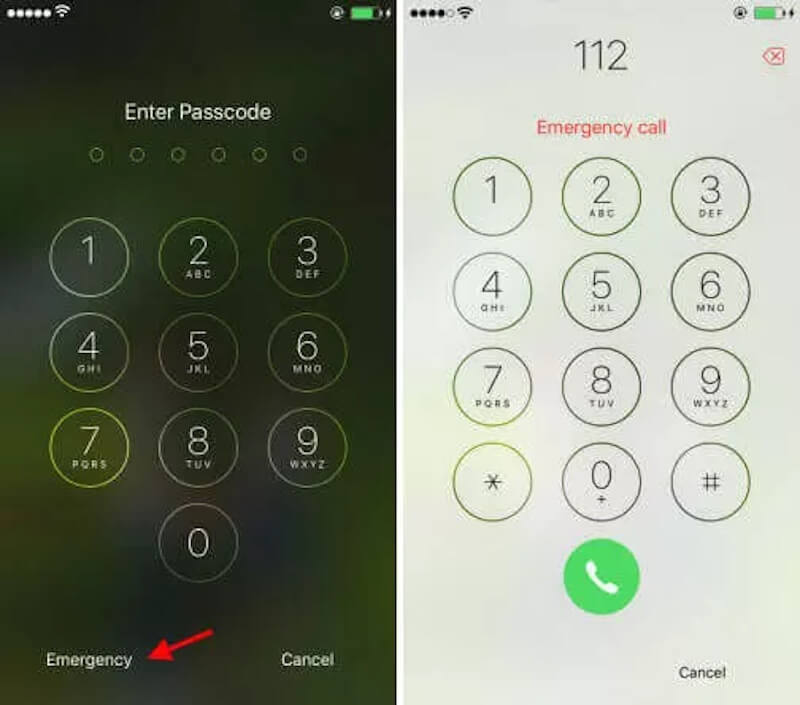
Jos virhe laukeaa onnistuneesti, saatat huomata, että pääset aloitusnäyttöön antamatta salasanaa.
Osa 2. Paras vaihtoehto hätäpuhelun avaukselle
Vaikka joskus hätäpuhelu kohtaa iPhonen lukituksen avausongelman, sillä on alhainen onnistumisprosentti ja monia rajoituksia, etenkin uudemmissa laitteissa. Jos haluat turvallisemman ja tehokkaamman ratkaisun, joka toimii kaikissa iPhoneissa, kokeile Apeaksoft iOS Unlocker. Tämä ammattimainen työkalu tarjoaa yksinkertaisen ja luotettavan ulospääsyn käyttäjille, jotka tuntevat olonsa avuttomaksi, koska he ovat unohtaneet salasanansa.
Paras vaihtoehto hätäpuhelun avaukselle
- Tukee näytön salasanan, Apple ID:n ja näyttöajan pääsykoodin poistamista useiden lukitusnäytön ongelmien ratkaisemiseksi samanaikaisesti.
- Suorita virallisella luvalla murehtimatta tietosuojavuodoista tai laitetietojen vaurioitumisesta.
- Viimeistele lukituksen avausprosessi nopeasti ilman pitkää odotusaikaa.
- Yhteensopiva lähes kaikkien iOS-laitteiden versioiden kanssa ja toimii täydellisesti sekä vanhojen että uusien laitteiden kanssa.
Suojattu lataus
Suojattu lataus

Vaihe 1. Napauta Ilmainen lataus yllä olevaa painiketta asentaaksesi ohjelmiston Windowsille tai Macille. Suorita sitten ohjelmisto ja siirry pääliittymään. Valitse Pyyhi pääsykoodi tarpeidesi mukaan.

Vaihe 2. Liitä iPhone luotettavalla kaapelilla ja luota tietokoneeseen, niin ohjelmisto tunnistaa laitteen automaattisesti ja näyttää sen perustiedot. Napsauta sitten Aloita painiketta jatkaaksesi.

Vaihe 3. Ohjelmisto vastaa automaattisesti laitteesi laiteohjelmistoversioon ja odottaa, että laiteohjelmistopaketti suorittaa latauksen loppuun. Napsauta lopuksi pyyhkiä -painiketta. Napsauta vahvistaaksesi, kun järjestelmä ponnahtaa esiin muistutuksen siitä, että laitteen tiedot tyhjennetään lukituksen avausprosessin aikana.

Manuaalista puuttumista ei tarvita, kun lukituksen avausprosessi alkaa. Koko prosessi kestää yleensä muutaman minuutin. Kun lukituksen avaus on valmis, ohjelmisto kehottaa, että toiminto on onnistunut, ja iPhone käynnistyy uudelleen ja palaa salasanattomaan tilaan.
Osa 3. Muita tapoja avata iPhone ilman pääsykoodia
Jos et halua käyttää ammattityökaluja iPhonen lukituksen avaamiseen, Applen virallinen avausmenetelmä on myös kokeilemisen arvoinen. Voit poistaa laitteesi salasanan turvallisesti, jos täytät tietyt ehdot iTunesin ja Find My -ominaisuuden kautta. Nämä menetelmät toimivat useimmille käyttäjille, mutta näin.
Etsi Oma
Vaihe 1. Siirry iCloud-sivustolle ja kirjaudu sisään iPhonesi Apple ID:llä ja salasanalla.
Vaihe 2. Kun olet kirjautunut sisään, napsauta Etsi iPhone vaihtoehto, ja järjestelmä näyttää kaikki tiliin sidotut laitteet. Napauta laiteluettelossa iPhonea, jonka lukituksen haluat avata.
Vaihe 3. Valitse Poista iPhone vaihtoehto. Kun toiminto on vahvistettu, järjestelmä tyhjentää laitteen tiedot verkon kautta, mukaan lukien näytön salasanan.
Vaihe 4. Kun tyhjennys on valmis, iPhone käynnistyy automaattisesti uudelleen ja siirtyy aloitusasetusnäyttöön. Aktivoi laite uudelleen ja luo uusi salasana noudattamalla näytön ohjeita.
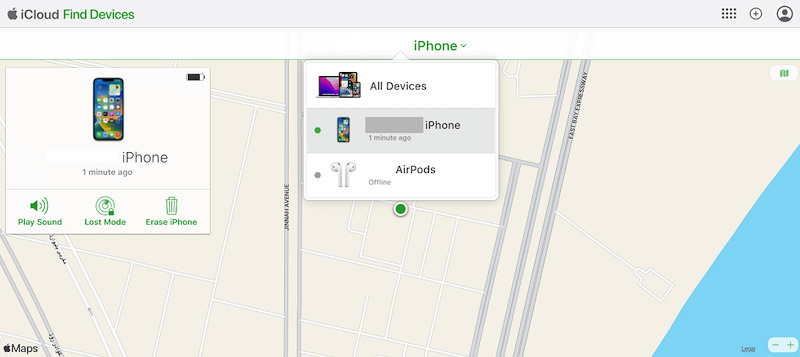
Joskus, kun Find My iPhone ei toimi, tarkista ensin verkon kunto. Jos ongelmaa ei vieläkään voida ratkaista, voit korjata sen käyttämällä kolmannen osapuolen työkalua.
iTunes
Vaihe 1. Yhdistä ensin laitteesi ja avaa iTunes. Jos luottamuslaitteen kehote tulee näkyviin, seuraa näytön ohjeita.
Vaihe 2. Suorita sitten seuraavat toiminnot eri laitemallien mukaan siirtyäksesi palautustilaan
iPhone 8 ja uudemmat mallit: Paina nopeasti äänenvoimakkuuden ja alas -painiketta. Paina sitten pitkään puoli -näppäintä, kunnes palautustila tulee näkyviin.
iPhone 7 / 7 Plus: paina Volume Down ja teho näppäimiä, kunnes siirryt palautustilaan.
iPhone 6 ja aikaisemmat: Pidä koti ja teho painikkeita samanaikaisesti, kunnes palautustila on päällä.

Vaihe 3. Kun iTunes havaitsee laitteen, ikkuna tulee näkyviin ja valitse Palauttaa vaihtoehto. iTunes lataa laiteohjelmiston automaattisesti ja poistaa kaikki tiedot ja salasanat laitteesta.

Palautuksen jälkeen laite käynnistyy uudelleen ja siirtyy alkuasetusnäyttöön. Voit nollata laitteesi ja luoda uuden salasanan.
Osa 4. Onko hätäpuhelu iPhonen lukituksen avaaminen luotettava vaihtoehto?
Vaikka yllä kuvataan iPhonen pääsykoodin avaaminen ilman tietokonetta hätäpuhelun avulla, onko tämä menetelmä luotettava? Jotta ymmärtäisit paremmin sen tehokkuutta ja rajoituksia, seuraavassa on yksityiskohtainen analyysi kolmesta näkökulmasta: onnistumisprosentti, turvallisuus ja soveltamisala.
• Rajoitettu onnistumisprosentti
Hätäpuhelun lukituksen avausmenetelmä perustuu suurelta osin iOS:n vanhempien versioiden haavoittuvuuksiin. Applen jatkaessa iOS-suojauksen vahvistamista, nämä haavoittuvuudet on kuitenkin korjattu lähes kokonaan uusimmassa versiossa, joten onnistumisprosentti on erittäin alhainen.
• Turvallisuusriskit
Tämä menetelmä hyödyntää järjestelmän haavoittuvuutta, mikä voi aiheuttaa laitteen järjestelmän epävakautta ja jopa tietojen vioittumista ja joskus jopa epäonnistua varmuuskopioi lukittu iPhone. Lisäksi toistuvat yritykset voivat laukaista laitteen lukituksen tai Apple-palvelimet voivat merkitä ne epänormaaliksi käytöksi, mikä aiheuttaa lisää ongelmia käyttäjille.
• Lain tai politiikan rikkominen
Tämän menetelmän yrittäminen ilman lupaa voi olla lain vastaista. Tätä toimintoa voidaan pitää laittomana joissakin maissa tai alueilla, ja käyttäjien tulee kiinnittää erityistä huomiota asiaankuuluviin lakeihin ja määräyksiin ennen yrittämistä.
Yhteenveto
Kaiken kaikkiaan iPhonen pääsykoodin unohtaminen ei ole kauheaa. Tärkeintä on valita oikea lukituksen avaustapa. Vaikka artikkeli kertoo kuinka avata mikä tahansa puhelimen salasana käyttämällä ilmaista hätäpuhelua, menetelmä ei ole enää luotettava. Parasta kokeilla on ammattikäyttöön tarkoitettu työkalu Apeaksoft iOS Unlocker. varmistaakseen turvallisen ja onnistuneen toiminnan.
Aiheeseen liittyvät artikkelit
Oletko huolissasi nähdessäsi käytöstä poistetun iPhonen, koska salasana on monta kertaa väärä? Tämä viesti näyttää kuinka poistaa käytöstä poistetun iPhonen lukitus iTunesin kanssa tai ilman sitä.
Kuinka avata iCloud-lukittu iPhone? Täällä jaamme useita tehokkaita ratkaisuja iCloud-aktivointilukon avaamiseen iPhonessa 16/15/14/13/12/11/X ja aikaisemmissa.
Oletko koskaan etsinyt tapaa avata iPhonesi lukitus rikkinäisen näytön kanssa? Tämä viesti jakaa 5 helppoa mutta tehokasta tapaa saavuttaa se!
Miksi Apple ID on lukittu iPhoneen, kuten turvallisuussyistä? Lisäksi voit oppia lisää lopullisesta tavasta korjata ongelma artikkelista.

